AWS 콘솔 세션 만료 방지 및 세션 지속 시간 설정 방법

AWS Management Console 사용 시, 세션 만료로 인한 자동 로그아웃을 방지하고 세션 지속 시간을 최대한 늘리는 방법을 안내합니다.
IAM Identity Center(SSO) 및 SAML 연동 환경 모두를 포함합니다.
세션 만료 원인 및 기본 정책
- AWS 콘솔은 보안을 위해 일정 시간이 지나면 자동으로 로그아웃됩니다.
- 일반 IAM 사용자는 최대 12시간까지 세션이 유지됩니다.
- IAM Identity Center(SSO) 또는 SAML 연동 시 최대 36시간까지 연장 가능합니다.
- 브라우저 쿠키 삭제, 네트워크 변경, 여러 기기 동시 로그인 등도 세션 만료에 영향을 줄 수 있습니다.
세션 지속 시간 설정 위치
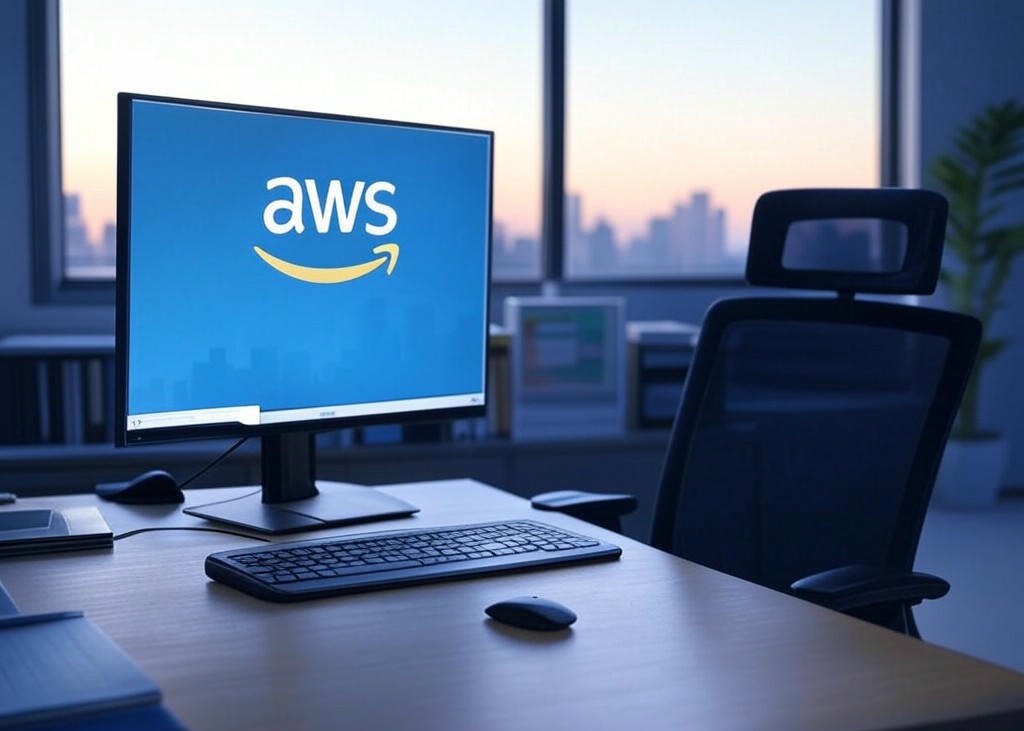
| 로그인 방식 | 세션 시간 설정 위치 | 최대 세션 시간 |
|---|---|---|
| IAM Identity Center(SSO) | IAM Identity Center → 권한 집합 → 일반 설정 → 편집 | 12시간 |
| SAML/외부 IdP 연동 | IAM Identity Center + 외부 IdP에서 각각 설정 | 36시간 |
| 일반 IAM 사용자 | 별도 설정 불가 (기본 적용) | 12시간 |
IAM Identity Center(SSO)에서 세션 시간 설정 방법
- AWS 콘솔에 로그인합니다.
- 서비스 목록에서 IAM Identity Center를 선택합니다.
- 좌측 메뉴에서 권한 집합(Permission sets)을 클릭합니다.
- 세션 시간을 변경할 권한 집합 이름을 클릭합니다.
- 일반 설정(General settings)에서 편집(Edit)을 클릭합니다.
- 세션 지속 시간(Session duration)을 원하는 값(최대 12시간)으로 설정합니다.
- 저장(Save changes)을 클릭하여 적용합니다.
SAML/외부 IdP 연동 시 세션 시간 연장
- 외부 IdP(예: Google Workspace, Okta 등)에서 SAML 세션 만료 시간도 별도로 설정해야 합니다.
- IAM Identity Center와 IdP 양쪽에서 세션 시간을 맞춰야 최대 36시간까지 연장됩니다.
세션 만료 방지를 위한 추가 팁
- 브라우저의 쿠키 자동 삭제 기능을 비활성화하세요.
- VPN, 프록시 등 네트워크 환경 변화가 잦으면 세션이 빨리 만료될 수 있습니다.
- 여러 기기/브라우저에서 동시에 로그인하면 세션이 꼬일 수 있으니 주의하세요.
자주 묻는 질문(FAQ)

- Q. 일반 IAM 사용자는 세션 시간을 늘릴 수 있나요?
A. 별도 설정 없이 최대 12시간까지 자동 유지됩니다. 더 늘릴 수 없습니다. - Q. SSO/SAML 연동 시 36시간까지 가능한가요?
A. 네, 외부 IdP와 IAM Identity Center에서 모두 세션 시간을 늘리면 최대 36시간까지 가능합니다. - Q. 세션 만료 후 자동 로그인은 불가능한가요?
A. 보안 정책상 자동 로그인을 지원하지 않습니다. 세션이 만료되면 재로그인이 필요합니다.
결론
AWS 콘솔 세션 만료를 방지하려면 IAM Identity Center(SSO) 또는 SAML 연동 환경에서 세션 지속 시간 설정을 활용하세요.
일반 IAM 사용자는 최대 12시간, SAML/SSO 연동 시 최대 36시간까지 세션을 유지할 수 있습니다.